下面图老师小编跟大家分享一个简单易学的如何在Windows7系统下批量安装字体教程,get新技能是需要行动的,喜欢的朋友赶紧收藏起来学习下吧!
【 tulaoshi.com - windows 7 】
操作步骤
打开C:WindowsFonts。
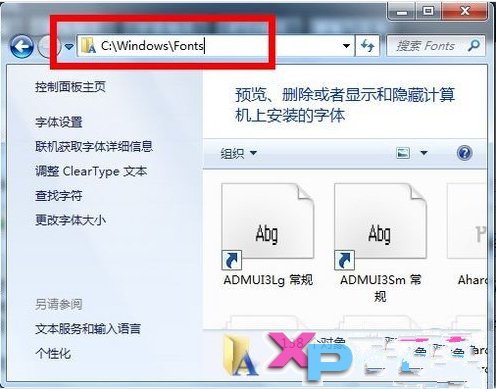
复制多种字体到Fonts文件夹里。

如果你已经安装有某种字体,不用担心,Win7会问你是否覆盖安装,还是跳过这个已经安装了的字体再继续安装。

有些Win7用户在开机时,会看到下图这样的提示,这其实就是音频服务未运行而造成的。今天图老师小编就为大家介绍一下对于音频服务未启动的解决办法。
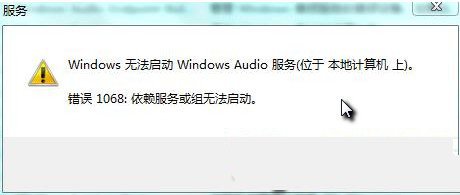
操作步骤
打开计算机右键菜单,选择管理。
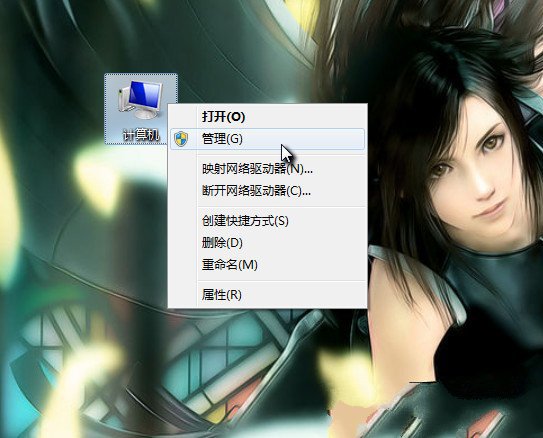
在计算机管理中,找到服务和应用程序分类下的服务,点开之后在右边的列表中找到Windows audio服务项,右键打开菜单点击重新启动,即可解决音频服务未启动的问题!
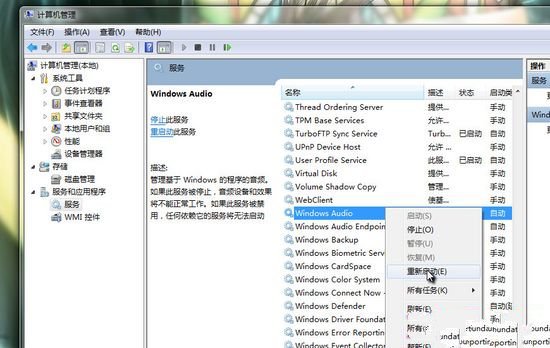
操作步骤
右击任务栏→ 选择小工具→ 选择新建工具栏。
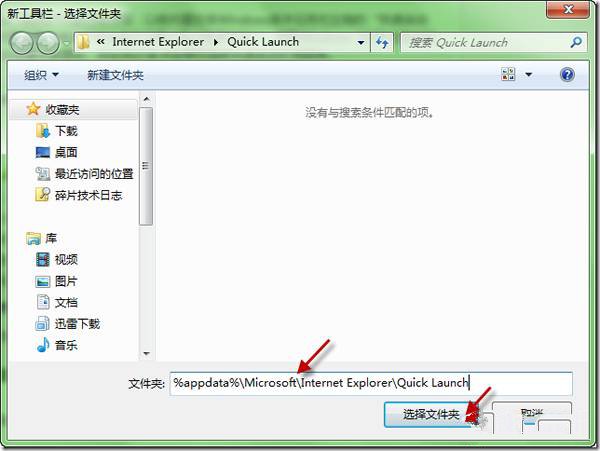
在文件夹路径中填入%appdata%MicrosoftInternet ExplorerQuick Launch并单点选择文件夹。
解除任务栏的锁定状态,并将Quick Lanunch(快速启动栏)移动到左侧,然后右击Quick Lanunch(快速启动栏)取消对显示文本和显示标题的选中状态。
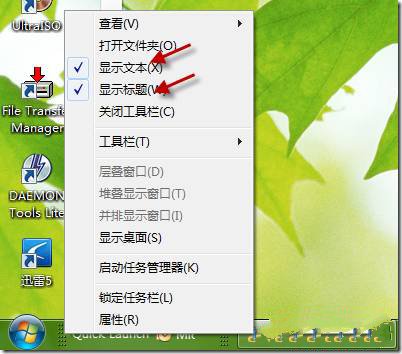
完成以上步骤后快速启动栏就已经被成功找回了,是否有一种和Windows Vista及WindowsXP一样的感觉呢?如果"快速启动栏"跑到右边,这时可用鼠标左键将"开始菜单"右边的竖杠往右拖,"快速启动栏"是不是一下子就跑到前面去了。
操作步骤
Windows7的搜索功能因为有了索引而变得异常强大,在建立索引的时候,系统会在C:ProgramDataMicrosoftSearchData建立索引存档,如果你无意使用过搜索索引,或者开启了该项服务,那么这个存档可能占用你系统盘很大的空间。
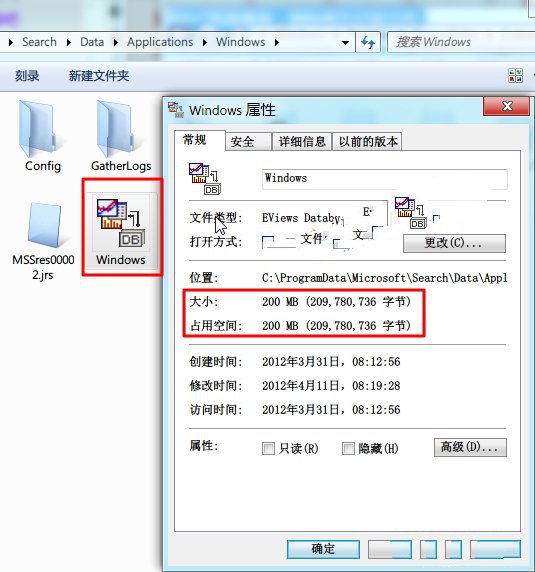
如果你不选择使用搜索功能,并打算关闭,那么可以分别到C:ProgramDataMicrosoftSearchDataApplicationsWindows删除Windows.edb文件;
C:ProgramDataMicrosoftSearchDataApplicationsWindowsProjectsSystemIndexIndexer删除cifiles 文件夹。
(本文来源于图老师网站,更多请访问https://www.tulaoshi.com)该索引文档,对于常用此功能的朋友来说,还是很重要的。重装电脑前后,可以将C:ProgramDataMicrosoftSearchData 进行备份还原操作以提高重装电脑之后的工作效率。
今天为大家介绍Win7系统关闭GUI引导的方法,GUI引导 = 系统启动画面,通过关闭GUI引导我们可以达到加快系统启动速度的目的。
操作步骤
先打开开始菜单附件运行。
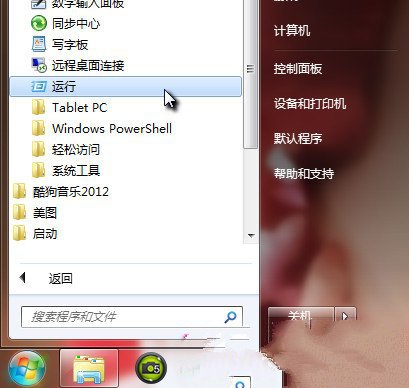
在运行中输入 msconfig,打开配置界面。
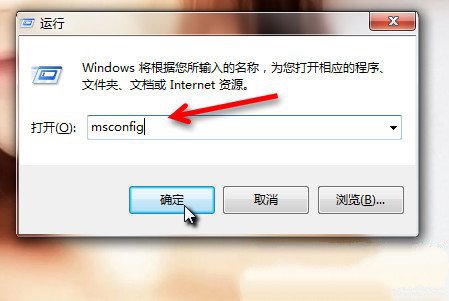
切换到引导分类下,将无GUI引导勾选,确定退出即可!

在使用Windows7系统删除文件或者文件夹的时候,会出现找不到该项目的错误提示,可能再次重试也无济于事,今天就为大家简单概括一下出现该问题的原因tuLaoShi.com及解决方法。
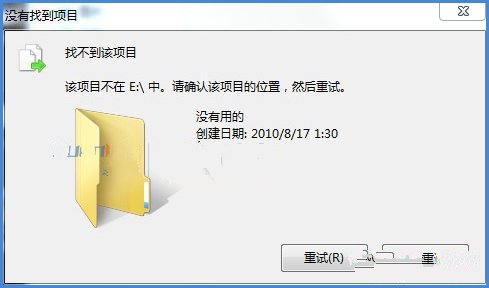
解决方法
将以下代码复制粘贴到一新建的txt记事本文档中,并另存为del.bat文件(或者你喜欢的名字),注意扩展名为批处理文件bat。
DEL /F /A /Q ?%1
RD /S /Q ?%1
将你想要删除的文件或者文件夹拖到该批处理文件(www.tulaoshi.com)图标上,即可删除。
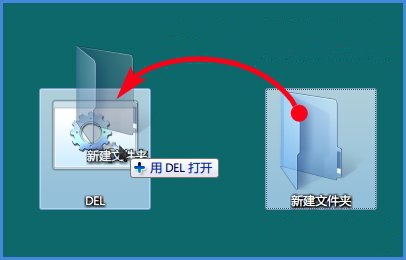
运行setup.exe安装程序,会弹出如下的的程序兼容性助手提示:此程序存在已知的兼容性问题,这个是Win7在警告用户VC++6.0存在兼容性问题:此程序存在已知的兼容性问题。如下图,选中不再显示此消息,点运行程序,之后再有遇到此程序存在已知的兼容性问题的提示时候,也按这个做法处理!
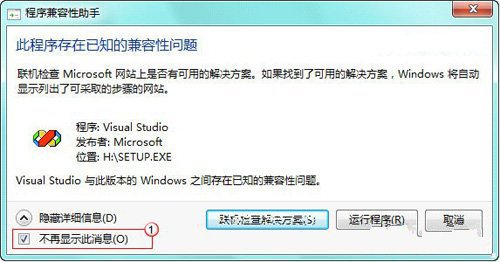
操作步骤
接着安装,进入选择安装类型这一步的时候,要注意。点Custom自定义安装类型
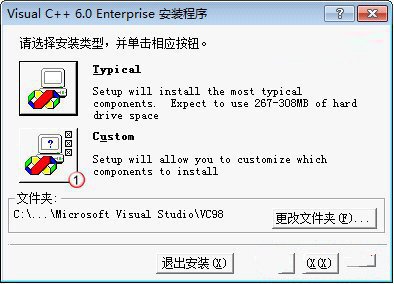
Custom自定义安装里,点中Tools组件,更改选项
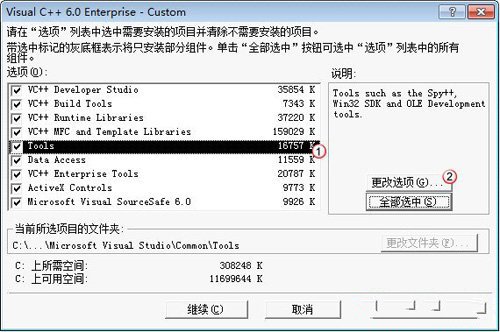
把其中的OLE/Com Object Viewer取消,不选择:
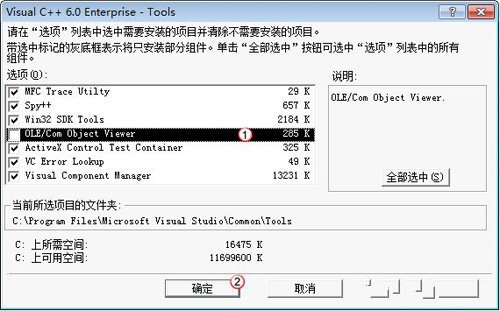
再返回到组件选择的时候,Tools就变为灰色的勾了,因为里面我们取消了OLE/Com Object Viewer这一顶。
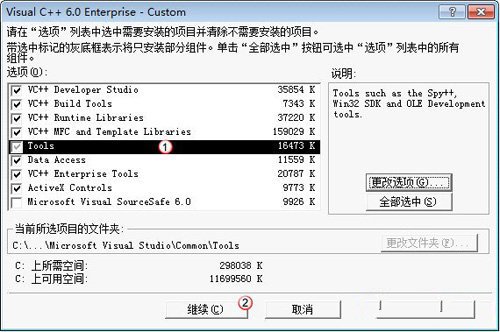
其他的就默认安装就可以了,要注意的上面已经都交代了,安装完成,出现安装成功的提示:
(本文来源于图老师网站,更多请访问https://www.tulaoshi.com)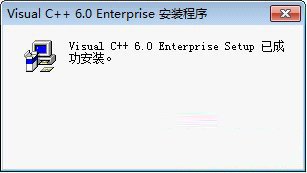
来源:https://www.tulaoshi.com/n/20160331/2066535.html
看过《如何在Windows7系统下批量安装字体》的人还看了以下文章 更多>>